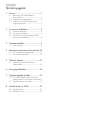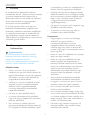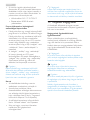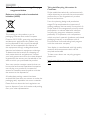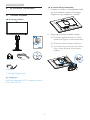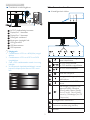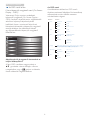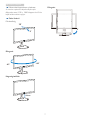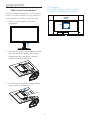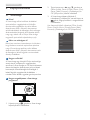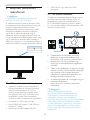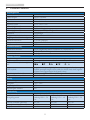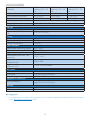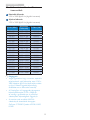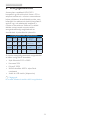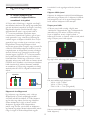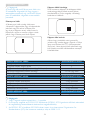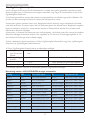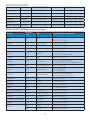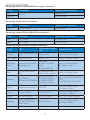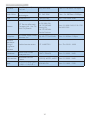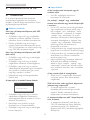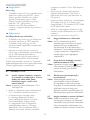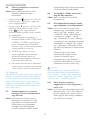Philips 275P4VYKEB/00 Användarmanual
- Kategori
- TV-apparater
- Typ
- Användarmanual

1. Fontos
1. Fontos
Tartalomjegyzék
1. Fontos ......................................................1
1.1 Biztonság óvintézkedések és
karbantartás .......................................................1
1.2 Kiegészítőmegjegyzések.............................2
1.3 A termék és a csomagolóanyag
megsemmisítése ..............................................3
2. A monitor beállítása .............................4
2.1 Üzembe helyezés ...........................................4
2.2 A monitor kezelése .......................................5
2.3 Távolítsa el a talpszerelvényt VESA
konzol használatához ....................................8
3. Képoptimalizálás ....................................9
3.1 SmartImage ........................................................9
4. Beépített webkamera mikrofonnal ..10
4.1 PC rendszerkövetelmények...................10
4.2 Az eszköz használata .................................10
5. Műszakiadatok ....................................11
5.1 Felbontáséselőrebeállított
üzemmódok ...................................................13
6. Energiagazdálkodás .............................. 14
7. Ügyfélszolgálat& Jótállás .....................15
7.1 APhilipssíkképernyősmonitorok
képponthibáira vonatkozó irányelvei 15
7.2 Ügyfélszolgálat és Jótállás ........................17
8. Hibaelhárítás és GYIK ........................21
8.1 Hibaelhárítás ................................................... 21
8.2 Általános GYIK .............................................. 22

1
1. Fontos
1. Fontos
1. Fontos
Ez az elektronikus felhasználói kézikönyv
mindenkinek szól, aki a Philips monitort használja.
Amonitorhasználataelőttszánjonidőte
felhasználói kézikönyv elolvasására. A kézikönyv
fontos információkat és megjegyzéseket
tartalmazamonitorkezeléséről.
Ez a Philips garancia akkor érvényes, ha a
készüléketrendeltetésénekmegfelelőcélra
használtákahasználatiutasításnakmegfelelően,
és a tulajdonos bemutatja az eredeti számlát
vagy készpénzes nyugtát, amelyen szerepel a
vásárlás dátuma, a forgalmazó és a típus neve és
a készülék gyártási száma.
1.1 Biztonságóvintézkedésekés
karbantartás
Figyelmeztetések
Ajelendokumentációtóleltérőeljárások
használata áramütést, elektromos és/vagy
mechanikai veszélyeket okozhat.
Olvassa el és kövesse ezeket az utasításokat,
amikor a monitort beköti és használja.
Működésközben
• Tartsa a monitort távol a közvetlen
napfénytől,azigenerősfényforrásoktólés
egyébhőforrásoktól.Azilyenkörnyezetnek
valókitételamonitorelszíneződésétés
rongálódását eredményezheti.
• Távolítsaelamonitorközelébőlazolyan
tárgyakat,amelyekaszellőzőnyílásokba
eshetnek, illetve megakadályozhatják
a monitor elektronikus alkatrészeinek
megfelelőszellőzését.
• Nezárjaelakávaszellőzőnyílásait.
• Amonitorelhelyezéseelőttgyőződjön
meg arról, hogy a tápkábel és a konnektor
könnyenelérhetőek.
• Ha a monitort a hálózati, illetve az
egyenáramú tápkábel kihúzásával kapcsolja
ki,amegfelelőműködésérdekébenvárjon
6másodpercig,mielőttújracsatlakoztatnáa
hálózati, illetve az egyenáramú tápkábelt.
• Kizárólag a Philips által jóváhagyott hálózati
tápkábelt használja. Ha a csomagolás esetleg
nem tartalmazza a hálózati tápkábelt, kérjük
lépjen a helyi márkaszervizzel. (Forduljon
a Fogyasztói Információs Központ
Ügyfélszolgálatához)
• Netegyekiamonitorterősrezgésnekvagy
ütődésnekműködésközben.
• A monitort ne üsse meg vagy ejtse le
működés,illetveszállításközben.
Karbantartás
• Hogy megóvja a monitort az esetleges
sérüléstől,nenyomjaerősena
monitorpanel felületét. A monitor
mozgatása közben az emeléshez mindig
a keretet fogja meg. Soha ne emelje fel a
monitort úgy, hogy a monitorpanelre teszi a
kezét vagy ujját.
• Húzza ki a monitor tápkábelét, ha hosszabb
ideig nem fogja használni.
• Húzza ki a monitor tápkábelét, ha kissé
nedveskendővelkellmegtisztítania.A
képernyőfelületétszárazruhávallelehet
törölni, ha a tápfeszültség ki van kapcsolva.
Azonban soha ne használjon szerves
oldószereket, mint például alkoholt vagy
ammónia alapú folyadékokat a monitor
tisztítására.
• Az áramütés és a készülék maradandó
károsodásánakkockázatátelkerülendő,
netegyekiamonitorpor,eső,víz,illetve
túlzottan nedves környezet hatásának.
• Ha a monitorra folyadék kerül, azonnal
töröljeleszárazkendővel.
• Ha a monitor belsejébe idegen anyag vagy
víz jut, kérjük azonnal áramtalanítsa és húzza
ki a hálózat tápkábelt. Ezután távolítsa el az
idegen anyagot, illetve vizet, majd szállítsa a
monitort a márkaszervizbe.
• Netároljavagyhasználjaamonitorthő,
közvetlen napfény, vagy rendkívül hideg
hatásának kitett helyen.

2
1. Fontos
1. Fontos
• A monitor legjobb teljesítményének
fenntartása és minél hosszabb élettartama
érdekében, kérjük, olyan helyen használja a
monitort,amelyazalábbihőmérséklet-és
páratartalom-tartománybaesik.
• Hőmérséklet:0-40°C32-75,56°F
• Páratartalom:20-80%relatív
páratartalom
Fontos tájékoztatás a képbeégéssel/
szellemképpel kapcsolatban
• Mindigaktiváljonegymozgóképernyővédő
programot,haamonitortőrizetlenülhagyja.
Mindigaktiváljonegyrendszeresképfrissítő
alkalmazást, ha a monitor mozdulatlan
tartalmatjelenítmeg.HaazLCD-monitor
hosszú ideig állóképet vagy mozdulatlan
tartalmat jelenít meg, a kép „beéghet”, amit
„utóképnek”, illetve „szellemképnek” is
neveznek.
• A „beégés”, „utókép”, vagy „szellemkép”
jól ismert jelenség az LCD panel
technológiában. Az esetek többségében a
„beégett” kép, „utókép” vagy „szellemkép”
folyamatosaneltűnikegyadottidő
elteltével, ha kikapcsolják a monitort.
Figyelem
Képernyővédővagyrendszeresképfrissítő
alkalmazásaktiválásánakmellőzéseeseténa
súlyos „beégés”, „utókép”, vagy „szellemkép”
tüneteinemszűnnekmeg,ésnemjavíthatók.
Ilyen kárra nem vonatkozik a garancia.
Szerviz
• A készülékházat kizárólag a szerviz
szakképzett munkatársai nyithatják ki.
• Amennyiben javításhoz, illetve
összeszereléshez szükséges dokumentumra
van szüksége, kérjük lépjen kapcsolatba a
helyi márkaszervizzel. (Lásd a „Fogyasztói
InformációsKözpont”címűfejezetet)
• A szállítással kapcsolatos információkért
lásda„Műszakiadatok”címűfejezetet.
• Soha ne hagyja a monitort közvetlen
napfényben álló gépkocsiban/
csomagtartóban.
Megjegyzés
Lépjen kapcsolatba szerviztechnikussal, ha a
monitornemműködikmegfelelően,illetveha
nem biztos arról, hogy milyen eljárást kövessen,
ha betartották a Kézikönyv kezelési utasításait.
1.2 Kiegészítőmegjegyzések
Akövetkezőalfejezetekazegyesnemzeti
konvenciókattartalmazzák,melyeketgyelembe
kell venni a terméknél.
Megjegyzések,gyelemfelhívások,
gyelmeztetések
Ebben a kézikönyvben a szövegblokkok
mellett ikonok találhatók, és a szöveg félkövér
vagydőltbetűveliskinyomtatható.Ezeka
blokkok bizonyos megjegyzéseket, felhívásokat
vagygyelmeztetésekettartalmaznak.Ezeka
következőek:
Megjegyzés
Ez az ikon fontos információkat és tippeket
jelöl, amelyek segítségével hatékonyabban tudja
használni számítógépét.
Vigyázat
Ez az ikon olyan információt jelez, mely
segítségével elkerülheti az esetleges
hardverkárosodást vagy adatvesztést.
Figyelem
Ezazikonveszélyhelyzetrehívjafelagyelmet,
és segítséget nyújt abban, hogy hogyan kerülje el
a problémát.
Néhánygyelmeztetésmásformábanis
megjelenhet, és lehetséges, hogy nem kísérik
őketikonok.Ilyenesettekbenagyelmeztetés
speciálisformátumátkötelezőenjelezzük.

3
1. Fontos
1. Fontos
1.3 A termék és a csomagolóanyag
megsemmisítése
Elektromoséselektronikusberendezések
hulladékai(WEEE)
This marking on the product or on its
packaging illustrates that, under European
Directive 2012/19/EU governing used electrical
and electronic appliances, this product may
not be disposed of with normal household
waste. You are responsible for disposal of
this equipment through a designated waste
electrical and electronic equipment collection.
To determine the locations for dropping off
such waste electrical and electronic, contact
yourlocalgovernmentofce,thewastedisposal
organization that serves your household or the
store at which you purchased the product.
Your new monitor contains materials that can
be recycled and reused. Specialized companies
can recycle your product to increase the
amount of reusable materials and to minimize
the amount to be disposed of.
All redundant packing material has been
omitted. We have done our utmost to make the
packaging easily separable into mono materials.
Pleasendoutaboutthelocalregulationson
how to dispose of your old monitor and packing
from your sales representative.
Taking back/Recycling Information for
Customers
Philips establishes technically and economically
viable objectives to optimize the environmental
performance of the organization's product,
service and activities.
From the planning, design and production
stages, Philips emphasizes the important of
making products that can easily be recycled. At
Philips,end-of-lifemanagementprimarilyentails
participationinnationaltake-backinitiatives
and recycling programs whenever possible,
preferably in cooperation with competitors,
which recycle all materials (products and related
packaging material) in accordance with all
Environmental Laws and taking back program
with the contractor company.
Your display is manufactured with high quality
materials and components which can be
recycled and reused.
To learn more about our recycling program
pleasevisit:
http://www.philips.com/a-w/about/sustainability.
html

4
2. A monitor beállítása
2. A monitor beállítása
2.1 Üzembe helyezés
A csomag tartalma
USB-kábel
AC/DC Adapter
275P4
* DP-DP-kábel
2015
使用产品前请阅读使用说明
保留备用
user s manual
* Térségtőlfüggőeneltér.
Megjegyzés
KizárólagakövetkezőAC/DCadapterthasználja:
Philips ADPC20120.
A monitorállvány felszerelése
1. Helyezzeamonitortakijelzőpanellellefelé
egy sima felületre. Figyeljen oda, nehogy
megkarcoljavagymegsértseakijelzőt.
2. Fogja meg az állványt mindkét kezével.
(1) Óvatosan rögzítse az állványt a VESA
konzolraésgyeljenareteszkattanására.
(2) Óvatosan illessze a talpat az állványra.
(3)Ujjalhúzzamegatalpaljánlévőcsavart,
hogy a talpat szorosan az állványhoz
rögzítse.
1
3
2

5
2. A monitor beállítása
Csatlakozás a számítógéphez
1
2 3 4
5
1
2
4
3
6
7
8
8
1
AC/DC tápfeszültség bemenet
2
DisplayPort 1 bemenet
3
DisplayPort 2 bemenet
4
Fülhallgató csatlakozó
5
Kensington lopásgátló zár
6
USB-gyorstöltő
7
USB downstream
8
USB upstream
Megjegyzés
1. CsatlakoztassaaDP1-eta4K2K(Max)megol-
dáshoz.
2. CsatlakoztassaaDP1-etésDP2-taz5K3K
megoldáshoz.
3. Csak a DP2 csatlakoztatása esetén nincs meg-
jelenítés.
4. AUSB-portokalapértelmezésképpkivannak
kapcsolva.KapcsoljabeőketazOSDmenü-
ben.
2.2 A monitor kezelése
Akezelőgombokleírása
5 4
3
2
1
7
6
10 9 8
1
Amonitortápfeszültségénekbe-,
illetve kikapcsolása.
2
Az OSD menü elérése
.
AzOSDbeállításmegerősítése.
3
Az OSD menü beállítása.
4
Állítsabeafényerőt.
5
Amegjelenítőhangerejének
beállításához.
6
VisszatérésazelőzőOSD-
szintre.
7
SmartImage
gyorsgomb
. Hat
üzemmódközülválaszthat:
Ofce(Iroda),Photo(Fotók),
Movie (Filmek), Game (Játék),
Economy (Gazdaságos) és Off
(Kikapcsolva).
8
2,0megapixeleswebkamera
9
Webkameratevékenységjelzőfény
10
Mikrofon

6
2. A monitor beállítása
Az OSD menü leírása
Miazaképernyőnmegjelenőmenü(On-Screen
Display – OSD)?
Valamennyi Philips monitor rendelkezik
képernyőnmegjelenő(On-ScreenDisplay-
OSD)menüvel.Lehetővétesziavégfelhasználó
számáraaképernyőteljesítményének
beállítását, illetve a monitorok funkcióinak
közvetlenkiválasztásátaképernyőnmegjelenő
utasítás-ablakban.Azalábbiakbanlátható
egyfelhasználóbarát,képernyőnmegjelenő
kezelőfelület:
Alapinformációkésegyszerűútmutatásokaz
irányítóbillentyűkhöz
A fenti OSD menüben megnyomhatja a
▲▼gombokatakeretelőlapjánakurzor
mozgatásához, vagy a gombot a választás,
illetvemódosításmegerősítéséhez.
Az OSD menü
Az alábbiakban található az OSD menü
általános szerkezeti felépítése. Ezt használhatja
referenciának,amikorkésőbbszeretne
módosításokat végezni.
Main menu Sub menu
Picture
OSD Settings
Setup
Language
Color
Audio
Transparency
OSD Time Out
USB
Reset
Information
English, Deutsch, Español, Ελληνική, Français, Italiano, Maryar, Nederlands,
Português, Português do Brasil, Polski, Русский, Svenska, Suomi, Türkçe,
Čeština, Українська, 简体中文, 繁體中文, 日本語, 한국어
Color Temperature
sRGB
User Define
Picture Format
Contrast
Brightness
Volume
Mute
Gamma
Adobe RGB
Off, 1, 2, 3, 4
5s, 10s, 20s, 30s, 60s
Yes, No
On, Off
5000K, 6500K, 7500K,
8200K, 9300K
Red: 0~100
Green: 0~100
Blue: 0~100
0~100
0~100
On, Off
0~100
Wide screen, 1:1
1.8, 2.0, 2.2, 2.4, 2.6

7
2. A monitor beállítása
Felbontással kapcsolatos nyilatkozat
A monitor optimális teljesítményét saját
felbontása, azaz 5120 × 2880 képpont és 60 Hz
képfrissítés mellett nyújtja.
Fizikai funkció
Dönthetőség
20˚
-5˚
Elforgatás
+65˚
-65˚
Magasság-beállítás
150mm
Elforgatás
90˚
0˚

8
2. A monitor beállítása
2.3 Távolítsa el a talpszerelvényt
VESA konzol használatához
Mielőttelkezdenészétszerelniamonitortalpat,
kövesse az alábbi utasításokat, hogy elkerülje a
megrongálódás és sérülés minden formáját.
1. Állítsaamonitortalpatamaximális
magasságra.
2. Helyezzeamonitortakijelzőpanellellefelé
egy sima felületre. Figyeljen oda, nehogy
megkarcoljavagymegsértseakijelzőt.
Emelje meg a monitorállványt.
3. A kioldó gomb lenyomása mellett döntse
meg a talpat és csúsztassa ki.
Megjegyzés
Ezamonitor100mmx100mm-esVESA-
kompatibilisrögzítőfelületettudfogadni.
100mm
100mm

9
3. Képoptimalizálás
3. Képoptimalizálás
3.1 SmartImage
Mi az?
ASmartImageelőrebeállítottértékekkel
optimalizálja a megjelenítést a különféle
tartalomnakmegfelelőenésvalósidőben,
dinamikusanállítjaafényerőt,kontrasztot,
színhőmérsékletetésélességet.Akárszöveges
alkalmazásokkal dolgozik, akár képeket jelenít
meg, vagy videót néz, a Philips SmartImage
nagyszerű,optimalizáltteljesítménytnyújt.
Miért van szükségem rá?
Bármilyen monitorral szemben az a kívánalom,
hogy kedvenc tartalmát optimálisan jelenítse
meg.ASmartImageszoftvervalósidőben,
dinamikusanállítjaafényerőt,kontrasztot,színt
ésélességetalehetőlegjobbmonitornézési
élmény érdekében.
Hogyanműködik?
A SmartImage egy élenjáró Philips technológia,
amelyelemziaképernyőnmegjelenített
tartalmat. A SmartImage az Ön által kiválasztott
üzemmód alapján, dinamikusan javítja a képek
kontrasztját, színtelítettségét és élességét a
lehetőlegjobbmegjelenítésérdekében–
mindeztvalósidőben,egyetlengombnyomásra.
HogyanengedélyezemaSmartImage
programot?
1. Nyomja meg a gombot a SmartImage
képernyőmenüindításához.
2. Tartsalenyomvaa▲vagy▼gombotaz
Ofce(Iroda), Photo (Fotók), Movie (Film),
Game (Játék), Economy (Gazdaságos) és
Off (Kikapcsolva) közötti váltáshoz.
3. ASmartImageképernyőkijelzés5
másodpercigaképernyőnmarad,illetveaz
gombmegnyomásávalismegerősítheti
a kiválasztást.
Hatüzemmódközülválaszthat:Ofce(Iroda),
Photo (Fotók), Movie (Filmek),Game (Játék),
Economy (Gazdaságos) és Off (Kikapcsolva).

10
4. Beépített webkamera mikrofonnal
4. Beépített webkamera
mikrofonnal
Megjegyzés
AwebkameraműködéséhezUSBkapcsolat
szükséges a monitor és a PC között.
Awebkameralehetővétesziazinteraktívvideo-
és audiokonferenciák lebonyolítását az interneten
keresztül. Üzletemberek számára kínálja a
legkézenfekvőbbmódotavilágbármelyrészén
tartózkodó kollégákkal való kommunikációra,
amivelidőtéspénzttakaríthatnakmeg.A
felhasználtszoftvertőlfüggőenlehetővétesziazt
is, hogy fényképeket készítsen, fájlokat osszon meg,
vagy a webkamera aktiválása nélkül használja a
mikrofont.Amikrofonésatevékenységjelzőfénya
webkameraoldalán,amegjelenítőkávájántalálható.
4.1 PCrendszerkövetelmények
• Operációsrendszer:MicrosoftWindows7,
Microsoft Windows 8, Microsoft Windows
Vista, Microsoft Windows XP (SP2) és
bármely egyéb operációs rendszer, amely
támogatjaazUVC/UAC(USBVideoClass-
kompatibilis/AudioClass-kompatibilis)
funkciótazUSB2.0szabványnakmegfelelően.
• Processzor:1,6GHzvagygyorsabb
• RAM:512MB(XPesetén)/1GB(Vistaés
Windows 7 esetén)
• Merevlemez-terület:legalább200MB
• USB:USB2.0vagyújabb,UVC/UAC
támogatás
4.2 Azeszközhasználata
A webkamera eszközzel felszerelt Philips monitor
azUSB-portonkeresztültovábbítjaakép-és
hangadatokat.Egyszerűenengedélyezheti,haa
PC-tUSB-kábellelösszekötiamonitoroldalsó
be-éskimeneténtalálhatóUSB-elosztójánakUSB
upstream csatlakozójával.
1. CsatlakoztassaazUSB-kábeltamonitor
oldalsóbe-éskimeneténtalálhatóUSB-
elosztójának USB upstream csatlakozójához.
2. KapcsoljabeaPC-tésgyőződjönmeg
arról,hogyazinternetkapcsolatmegfelelően
működik.
3. Töltseleésengedélyezzeazingyenescsevegő
szoftvert, mint pl. a Skype, Internet Messenger
vagy hasonlók. Célra rendelt szoftvert is
használhat, ha összetettebb funkciókra van
szüksége,pl.multi-konferenciastb.
4. A webkamera készen áll a csevegésre vagy az
internetes telefonálásra.
5. Indítsa el a hívást a szoftver utasításainak
követésével.
Megjegyzés
Videohívás indításához megbízhtó
internetkapcsolattal, internetszolgáltatóval
és szoftverrel (pl. Internet Messenger vagy
videotelefon program) kell rendelkeznie.
Győződjönmegarról,hogyahívottfélkompatibilis
videotelefon szoftverrel rendelkezik. A videó
és audió teljesítmény nagyban függ a két végen
elérhetősávszélességtől.Ahívottszemélynek
hasonlóképességűeszközzelésszoftverrelkell
rendelkeznie.

11
5. Műszaki adatok
5. Műszakiadatok
Kép/Megjelenítő
Monitorpanel típusa PLS LCD
Háttérvilágítás W-LEDrendszer
Panelméret 27" W (68,6 cm)
Képarány 16:9
Képpont-méret 0,117x0,117mm
Válaszidő(jellemző) 8 ms
Optimális felbontás 5120x2880@60Hz
Látószög(jellemző) 178°(V)/178°(F)C/R@>10
Képjavítás SmartImage
Megjeleníthetőszínekszáma 1,073 milliárd, valódi 10 bites
Függőlegesfrissítésisebesség 60Hz
Vízszintes frekvencia 174kHz(jellemző)
Színtartomány 99%AdobeRGB
sRGB IGEN
Csatlakoztathatóság
Jelbemenet/-kimenet 5K3Kmegjelenítés,kettőscsatlakozóx1,DisplayPortx1
USB USB3.0x3,ebből1xgyorstöltés
Audió Be/Ki Fejhallgató kimenet
Kényelmi funkciók
Beépített hangszóró 2Wx2
Beépített webkamera 2,0megapixeleskameramikrofonnalésLEDjelzőfénnyel
Felhasználói kényelmi szolgáltatá-
sok
OSD nyelvek
Angol, német, spanyol, görög, francia, olasz, magyar, holland, portugál,
brazíliaiportugál,lengyel,orosz,svéd,nn,török,cseh,ukrán,egysze-
rűsítettkínai,hagyományoskínai,japán,koreai
Egyéb kényelmi funkciók VESAkonzol(100x100mm),Kensington-félezár
Plug and Play kompatibilitás DDC/CI, sRGB
Állvány
Dönthetőség -5°/+20°
Elforgatás -65°/+65°
Magasság-beállítás 150 mm
Képelforgatás beállítás 90°
Tápfeszültség
Bekapcsolt állapotban 85,4W(jellemző),125W(max.),
Energiafogyasztás
AC bemeneti fe-
szültség 100 V~, 50
Hz
AC bemeneti fe-
szültség 115 V~, 60
Hz
AC bemeneti fe-
szültség 230 V~, 50
Hz
Normálműködés(jellemző) 85,3 W 85,4 W 85,5 W
Alvás(Készenlét)(jellemző) 0,49 W 0,49 W 0,5 W
Ki (jell.) 0,44 W 0,44 W 0,45 W

12
5. Műszaki adatok
Hőleadás*
AC bemeneti fe-
szültség 100 V~, 50
Hz
AC bemeneti fe-
szültség 115 V~, 60
Hz
AC bemeneti fe-
szültség 230 V~, 50
Hz
Normálműködés(jellemző) 291,13 BTU/h 291,47 BTU/h 291,81 BTU/h
Alvás(Készenlét)(jellemző) 1,672 BTU/h 1,672 BTU/h 1,706 BTU/h
Ki (jell.) 1,502 BTU/h 1,502 BTU/h 1,536 BTU/h
BekapcsoltállapototjelzőLED Bekapcsoltmód:Fehér,Készenléti/Alvásmód:Fehér(villogó)
Tápegység Külső,100–240V~,50–60Hz
Méretek
Termékállvánnyal(SzxMaxMé) 639x580x273mm
Termékállványnélkül(SzxMax
Mé)
639x405x64mm
Tömeg
Termék állvánnyal 8,11 kg
Termék állvány nélkül 5,32 kg
Termék csomagolással 11,99 kg
Üzemi feltételek
Hőmérs
éklet-tartomány (üzemi)
0°C–40°C
Relatívpáratartalom(működé
s) 20% – 80%
Légköri nyomás
(műkö
dés) 700 és 1060 hPa között
H
ő
mérséklet-tartomány (üze-
men kívül)
-2
0°C–60°C
Relatív páratartalom
(Üzemen kívül)
10% – 90%
Légköri nyomás
(Üzemen kívül)
500 és 1060 hPa között
Környezeti
ROHS IGEN
Csomagolás 100%-banújrahasznosítható
Specikusanyagok 100%PVCBFRmentesburkolat
Megfelelés és szabványok
Előírtjóváhagyások
BSMI,CE-jelölés,FCCBosztály,CU-EAC,SEMKO,TCOCertied
Edge,ETL,TUV-GS,TUV-Ergo
Burkolat
Szín Fekete/ezüst
Felület Textúra
Megjegyzés
1. Ezazadatelőzetesértesítésnélkülmegváltozhat.Aprospektuslegújabbverziójánakletöltéséértlátogassa
meg a www.philips.com/support oldalt.

13
5. Műszaki adatok
5.1 Felbontáséselőrebeállított
üzemmódok
Maximális felbontás
5120x2880@60Hz(digitálisbemenet)
Ajánlott felbontás
5120x2880@60Hz(digitálisbemenet)
V.frek.(kHz)
Resolution
(Felbontás)
F.frekv.(Hz)
31.469 640x480 59.940
37.879 800x600 60.317
48.363 1024x768 60.004
45.000 1280x720 59.940
47.396 1280x768 59.995
49.702 1280x800 59.810
63.981 1280x1024 60.020
47.712 1366x768 59.790
55.469 1440x900 59.901
60.000 1600x900 60.000
65.290 1680x1050 59.954
67.500 1920x1080 60.000
74.038 1920x1200 59.950
88.786 2560x1440 59.900
98.713 2560x1600 59.972
133.313 3840x2160 59.997
133.282 4096x2160 59.983
177.699 5120x2880 60.000
Megjegyzés
• Vegye figyelembe, hogy a monitor optimális
teljesítményétsajátfelbontása,azaz5120x
2880képpont@60Hzképfrissítésmellett
nyújtja.Alehetőlegjobbképminőség
érdekében ezt a felbontást használja.
• ADisplayPortx2legnagyobbtámogatott
képernyőfelbontása5120x2880,de
ez mindig a grafikuskártya és a BluRay/
videolejátszó képességének függvénye.
• A monitor csak az alábbi NVIDIA
videokártyákhasználatáttámogatja:
GeForce:GTX980Quadro:K2200,K4200,
K5200

14
6. Energiagazdálkodás
6. Energiagazdálkodás
Amennyiben rendelkezik VESA DPM
kompatibilisgrakuskártyával,illetveaPC-re
telepített szoftverrel, a monitor automatikusan
képes csökkenteni áramfelvételét, amikor nem
használják.Haadatbeviteltészlelbillentyűzetről,
egérrőlvagymásadatbevitelieszközről,a
monitor automatikusan 'felébred'. Az alábbi
táblázat mutatja ennek az automatikus
energiatakarékossági szolgáltatásnak az
áramfelvételiésjeltovábbításijellemzőit:
Energiagazdálkodásmeghatározása
VESA mód Videó
V-
szinkr.
F-szinkr.
Fogyasztott
energia
LED színe
Aktív BE Igen Igen
85,4W(jellemző),
125W(max.)
Fehér
Alvó mód
(készenléti)
KI Nem Nem
< 0,5 W (jellem-
ző)
Fehér (villo-
gó)
Kikapcsolt
állapot
KI - -
< 0,5 W (jellem-
ző)
KI
A monitor energiafogyasztásának megmérésére
azalábbikongurációthasználtuk.
• Sajátfelbontás:5120x2880
• Kontraszt:50%
• Fényerő:100%
• Színhőmérséklet:6500k,teljesfehér
mintázattal
• Audió és USB inaktív (kikapcsolva)
Megjegyzés
Ezazadatelőzetesértesítésnélkülmegváltozhat.

15
7. Ügyfélszolgálat és jótállás
kombinációi más egységes színként jelennek
meg.
Képpont hibák típusai
Képpontésalképponthibákkülönbözőképpen
jelennekmegaképernyőn.Aképponthibáknak
két kategóriája van, és az egyes kategóriákon
belül számos alképpont hiba szerepel.
Fényes pont hibák.
A fényes pont hibák mindig világító, azaz
„bekapcsolt”képpontkéntvagyal-képpontként
jelennek meg. Más szóval a fényes pont egy
olyanal-képpont,amelyvilágosmarada
képernyőn,amikoramonitorsötétmintátjelenít
meg. A fényes pont hibák típusai.
Egyégővörös,zöldvagykékalképpont.
Kétszomszédoségőalképpont:
- Vörös+Kék=Bíbor
- Vörös+Zöld=Sárga
- Zöld+Kék=Cián(Világoskék)
Három szomszédos világító alképpont (egy
fehér képpont).
7. Ügyfélszolgálat& Jótállás
7.1 APhilipssíkképernyős
monitorok képponthibáira
vonatkozó irányelvei
APhilipsazértküzd,hogyalegjobbminőségű
termékeket készítse el. Az iparág legmodernebb
gyártásieljárásaithasználjuk,ésszigorúminőség
ellenőrzéstvégzünk.Ennekellenéremégis
előfordulhatnakpixel-vagyalpixel-hibáka
TFT monitorpaneleken, amelyeket lapos
monitorokon használnak. Egyetlen gyártó sem
tudjagarantálni,hogyvalamennyiképernyője
mentes legyen a képpont hibáktól, de a Philips
garantálja, hogy minden olyan monitort, amely
kifogásolhatómennyiségűképponthibát
tartalmaz, garanciálisan megjavít vagy kicserél. Ez
a felhívás a különféle képpont hibákat írja le, és
meghatározza az elfogadható szintet mindegyik
típusnál. Ahhoz, hogy garanciális javításra vagy
cserére legyen jogosult, a TFT monitorpanelen
lévőpixelhibákszámánakmegkellhaladniaa
küszöbértéket. Például egy monitoron a hibás
alpixelekszámanemlehettöbbazösszesalpixel
0,0004%-ánál.Ráadásul,mivelbizonyosképpont
hibák kombinációi jobban látszanak, ezekben
azesetekbenaPhilipsmégmagasabbminőségi
szabványokat állít fel. Ez világszerte alkalmazott
eljárás.
alpixelek
pixelek
Képpontok és alképpontok
Egy képpont vagy képelem, mely a három
alképpontból,aháromelsődlegesszínből,
vörösből,zöldbőléskékbőláll.Többképpont
együtt alkot egy képet. Amikor egy képpont
összes alképpontja világít, a három színes
alképpont egységes fehér képpontként
jelenik meg. Amikor mind sötét, az alképpont
együttesen egységes fekete képpontként jelenik
meg. A világos és sötét alképpontok egyéb

16
7. Ügyfélszolgálat és jótállás
Megjegyzés
Avörösvagykékszínűfényesponttöbb
mint
50 százalékkal világosabb kell, hogy legyen a
szomszédospontoknál;mígazöldszínűfényes
pont 30 százalékkal világosabb a szomszédos
pontoknál.
Fekete pont hibák
A fekete pont hibák mindig sötét, azaz
„kikapcsolt”képpontkéntvagyal-képpontként
jelennek meg. Más szóval a fekete pont
egyolyanal-képpont,amelysötétmarada
képernyőn,amikoramonitorvilágosmintát
jelenít meg. A fekete pont hibák típusai.
Képponthibákközelsége
Mivel az azonos képpont és alképpont hibák,
amelyek egymáshoz közel vannak, jobban
észrevehetők,aPhilipsmegadjaaközelségi
határokat a hibákhoz.
Képpont hiba határok
Ahhoz,hogypixelhibákmiattigaranciális
javításra vagy cserére legyen jogosult, a Philips
laposmonitorbanlévőTFTmonitorpanelen
lévőpixel-,illetvealpixel-hibákszámánakmeg
kellhaladniaazalábbitáblázatokbanszereplő
küszöbértéket.
FÉNYES KÉPPONT HIBÁK ELFOGADHATÓ SZINT
1világítóalpixel 4
2egymásmellettivilágítóalpixel 2
3egymásmellettimegvilágítóalpixel(egyfehérpixel) 1
Kétfényesképponthibaközöttitávolság* 15 mm vagy több
Minden fajtájú fényes képponmt hiba összesen 4
FEKETE KÉPPONT HIBÁK ELFOGADHATÓ SZINT
1sötétalpixel 8 vagy kevesebb
2egymásmellettisötétalpixel 4 vagy kevesebb
3egymásmellettisötétalpixel 3
Távolságkétfeketeponthibaközött* 5mm vagy több
Mindenfajta fekete ponthiba 8 vagy kevesebb
ÖSSZES KÉPPONT HIBA ELFOGADHATÓ SZINT
Mindenfajta világos képpont hiba 8 vagy kevesebb
Megjegyzés
1. 1vagy2egymásmellettialpixel-hiba=1ponthiba
2. EzamonitormegfelelazISO9241-307előírásainak(ISO9241-307:Ergonómiaielőírások,elemzések
ésmegfelelőségitesztmódszerekelektronikusmegjelenítőkhöz).
3. AzISO9241-307akorábbanISO13406névenismertésazInternationalOrganisationfor
Standardisation(ISO)általvisszavontszabványtváltjale:2008-11-13.

17
7. Ügyfélszolgálat és jótállás
7.2 Ügyfélszolgálat és Jótállás
Az Ön térségre érvényes garanciális fedezettel és a további támogatási igényekkel kapcsolatos részle-
tekért látogassa meg a www.philips.com/support weboldalt, vagy vegye fel a kapcsolatot a helyi Philips
Ügyfélszolgálati Központtal.
Akibővítettgaranciához,amennyibenszeretnémeghosszabbítaniazáltalánosgaranciálisidőszakot,Ga-
rancián túli szervizcsomagot kínálunk Hivatalos Szervizközpontunk révén.
Amennyiben igénybe szeretné venni ezt a szolgáltatást, kérjük, vásárolja meg a szolgáltatást az eredeti
vásárlástólszámított30naptárinaponbelül.Akibővítettgaranciálisidőszakalattaszolgáltatásmagában
foglalja a felvételt, a javítást és a visszajuttatást, azonban a felhasználónak köteles állnia minden ezzel
kapcsolatban felmerült költséget.
AmennyibenaHivatalosSzervizpartnernemtudjaelvégezniakibővítettgaranciáliscsomagértelmében
felajánlott szükséges javításokat, találunk más megoldást az Ön számára, ha lehetséges egészen az Ön
általvásároltkibővítettgaranciálisidőszakvégéig.
TovábbirészletekértlépjenkapcsolatbaaPhilipsÜgyfélszolgálatiKépviselővelvagyhelyiügyfélszolgálati
központtal (az ügyfélszolgálati telefonszámon).
A Philips Ügyfélszolgálati Központ száma az alábbiakban található.
• Helyi Szabvá-
nyos Garanciális
Időszak
• KibővítettGaranciálisIdő-
szak
• TeljesGaranciálisIdőszak
• Térségtőlfüggő-
en eltér
• +1év • HelyiSzabványosGaranciálisIdőszak+1
• +2év • HelyiSzabványosGaranciálisIdőszak+2
• +3év • HelyiSzabványosGaranciálisIdőszak+3
**Azeredetivásárlásibizonylatésakibővítettgaranciamegvásárlásaszükséges.
ElérhetőségiadatokaNYUGAT-EURÓPAtérségrevonatkozóan:
Ország CSP Forródrótszám Ár Nyitvatartásiidő
Austria RTS +430810000206 € 0.07 MontoFri:9am-6pm
Belgium Ecare +32078250851 € 0.06 MontoFri:9am-6pm
Cyprus Alman 800 92 256 Free of charge MontoFri:9am-6pm
Denmark Infocare +4535258761 Local call tariff MontoFri:9am-6pm
Finland Infocare +3580922901908 Local call tariff MontoFri:9am-6pm
France Mainteq +330821611658 € 0.09 MontoFri:9am-6pm
Germany RTS +4901803386853 € 0.09 MontoFri:9am-6pm
Greece Alman +300080031221223 Free of charge MontoFri:9am-6pm
Ireland Celestica +353016011161 Local call tariff MontoFri:8am-5pm
Italy Anovo Italy +39840320041 € 0.08 MontoFri:9am-6pm
Luxembourg Ecare +35226843000 Local call tariff MontoFri:9am-6pm
Netherlands Ecare +3109000400063 € 0.10 MontoFri:9am-6pm

18
7. Ügyfélszolgálat és jótállás
Norway Infocare +4722708250 Local call tariff MontoFri:9am-6pm
Poland MSI +480223491505 Local call tariff MontoFri:9am-6pm
Portugal Mainteq 800 780 902 Free of charge MontoFri:8am-5pm
Spain Mainteq +34902888785 € 0.10 MontoFri:9am-6pm
Sweden Infocare +46086320016 Local call tariff MontoFri:9am-6pm
Switzerland ANOVO CH +410223102116 Local call tariff MontoFri:9am-6pm
United Kingdom Celestica +4402079490069 Local call tariff MontoFri:8am-5pm
KÖZÉP-ÉSKELET-EURÓPAItérségelérhetőségei:
Ország
Hívóköz-
pont
CSP Ügyfélszolgálati telefonszám
Belarus N/A IBA
+375172173386
+375172173389
Bulgaria N/A LAN Service +35929602360
Croatia N/A MR Service Ltd +385(01)6401111
Czech Rep. N/A Asupport +420272188300
Estonia N/A FUJITSU
+3726519900(General)
+3726519972(workshop)
Georgia N/A Esabi +995322913471
Hungary N/A ProService
+3618148080(General)
+3618148565(ForAOC&Philipsonly)
Kazakhstan N/A Classic Service I.I.c. +77273097515
Latvia N/A ServiceNet LV
+37167460399
+37127260399
Lithuania N/A UAB Servicenet
+37037400160(general)
+3707400088(forPhilips)
Macedonia N/A AMC +38923125097
Moldova N/A Comel +37322224035
Romania N/A Skin +40212101969
Russia N/A CPS +7(495)6456746
Serbia&Montenegro N/A Kim Tec d.o.o. +381112070684
Slovakia N/A Datalan Service +421249207155
Slovenia N/A PC H.and +38615300824
the republic of Belarus N/A ServiceBy +375172840203
Turkey N/A Tecpro +902124444832
Ukraine
N/A Topaz +380445256495
N/A Comel +3805627444225
Sidan laddas...
Sidan laddas...
Sidan laddas...
Sidan laddas...
Sidan laddas...
Sidan laddas...
-
 1
1
-
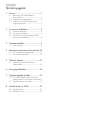 2
2
-
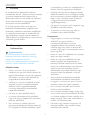 3
3
-
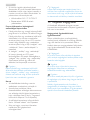 4
4
-
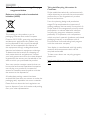 5
5
-
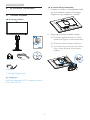 6
6
-
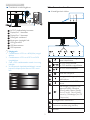 7
7
-
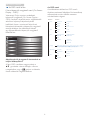 8
8
-
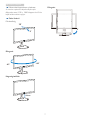 9
9
-
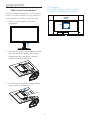 10
10
-
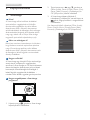 11
11
-
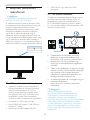 12
12
-
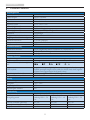 13
13
-
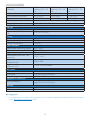 14
14
-
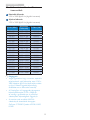 15
15
-
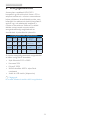 16
16
-
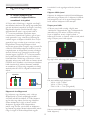 17
17
-
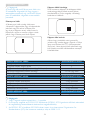 18
18
-
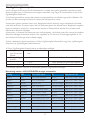 19
19
-
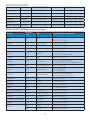 20
20
-
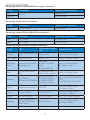 21
21
-
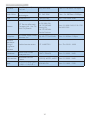 22
22
-
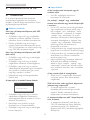 23
23
-
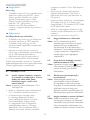 24
24
-
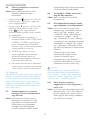 25
25
-
 26
26
Philips 275P4VYKEB/00 Användarmanual
- Kategori
- TV-apparater
- Typ
- Användarmanual
Relaterade papper
-
Philips 240B4QPYEG/00 Användarmanual
-
Philips C240P4QPYEW/00 Användarmanual
-
Philips 226V6QSB6/00 Användarmanual
-
Philips 273P3QPYEB/00 Användarmanual
-
Philips 273G3DHSW/00 Användarmanual
-
Philips 200S4LMB/00 Användarmanual
-
Philips 271S4LPYSB/00 Användarmanual
-
Philips 234E5QSB/00 Användarmanual
-
Philips 191E2SB1/00 Användarmanual
-
Philips BDM3470UP/00 Användarmanual